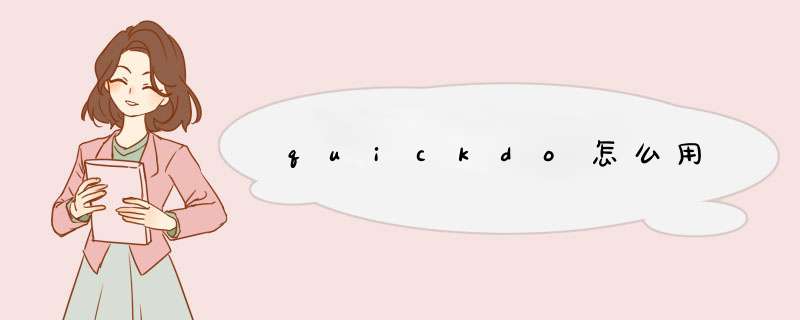
安装并启用QuickDo后,在屏幕的底部,手指轻轻的滑上去,就会看到一条浅黄色的线条,即为QuickDo的触发条. 所有的手势 *** 作都通过其来完成.只要触发条激活,即使滑动离开了触发条也有效.
如果启用了[有键盘自动隐藏],当键盘出现时触发条会自动隐藏,键盘消失时又会恢复.
向上或向下直线滑动2/3屏幕的距离可切换触发条位置.当你滑动结束时,可看见白色的横条往滑动的方向滑过屏幕.
当触发条在顶端时,如果有状态条,QuickDo触发条是不可见的,触发区域和状态条一样
. 设置
设置更改即生效,无需重启SpringBoard。 启用QuickDo = 是否启用QuickDo 同时启用状态条触发 = 同时使用QuickDo触发条和iPhone的状态条来滑动 *** 作 滑动切换位置 = 可以通过滑动让触发条在屏幕底部或顶部来回切换 键盘显示时自动隐藏 = 当键盘显示时自动隐藏触发条 启用任务管理 = 是否启用任务管理 启用锁屏快捷程序 = 是否启用锁屏快捷程序
挂断来电和静音
当来电时,向左长距离滑动可挂断电话。向右长距离滑动可静音。
设置任务管理
向上或向下滑动1/3屏幕的距离(默认)即可调出任务管理界面,点击界面非图标区域(空白区域)即可关闭.调出任务管理界面后,屏幕右边会显示当前正在后台运行的程序图标,点击图标即可直接打开该应用.托动图标到屏幕左边关闭应用(”Phone”程序不可关闭).拖动图标到屏幕底端可设置锁屏快捷程序(设置方式见下面).
设置锁屏快捷程序
锁屏快捷程序是指在锁屏状态下,会在滑动条的上方出现一排快捷程序图标,点击即可快速解锁并打开应用程序.
设置方法:调出任务管理界面,拖动应用图标到屏幕底端相应位置(图标拖到相应位置时会变小),放开图标即可(如设置成功可见提示信息“设置成功”).
可以设置5个快捷程序,拖动即可改变程序的先后顺序.如果想设置其他的程序,请先打开程序,然后调出任务管理界面,拖动该程序图标替换现有快捷程序图标即可.
关于后台运行
Apple不允许第三方应用程序后台运行,只有部分原生的程序可以,如:Safari,iPod等. 其他程序要后台运行需使用一个叫Backgrounder的软件.mQuikDo后台运行的功能是调用Backgrounder实现的.但有部分程序即使使用Backgrounder也不可以后台运行,如:短信,照片等程序.
与SBSettings共存
如果你使用SBSettings,当启用状态条触发或QuickDo触发条在顶端时,请向左(右)短距离滑动状态条(大概0到100像素的距离)或用二个手指点击状态条调出SBSettings.
未越狱的iphone4s只能用home键切换,如果越狱了的iphone4s可以在cydia中下个widgettask for notification安装,之后可以在下拉通知菜单中切换。iPhone 4S是苹果公司推出的一款触摸屏智能手机,iPhone第五代产品。它于北京时间2011年10月04日在美国加利福尼亚州举行的Let's talk iPhone的新品发布会上,发布了这款运行iOS 5系统的新一代iPhone手机。
iPhone 4s在硬件和软件方面都有了较大的提升,其最大的亮点在于全新siri智能语音助手和iCloud云端服务。硬件方面,搭载苹果A5双核处理器,正面配有3.5英寸IPS玻璃硬屏,分辨率为960×640像素,背照式镜头像素提升至800万。
iPhone 4s分为黑色和白色两种,两年的合约 16GB为198美元,32GB为299美元,64GB为399美元。首批上市国家以及地区有7个,截止2011年12月,iPhone 4S已经在超过100个国家和地区发售。
北京时间2013年9月11日凌晨1点,苹果在美国加州总部库比蒂诺召开秋季新品发布会。发布了iPhone 5s/5c,随后iPhone 4S、iPhone 5逐渐停产并停止售卖。
QuickDo是一个iOS上很方便实用的快捷 *** 作工具,QuickDo利用iOS的触发功能,让你可以通过多种手势来让iPhone执行各种 *** 作。来电静音或挂断等。它能够很大程度的保护iPhone和Touch的Home键/Power键等,延长iPhone的使用时间。quickdo怎么用
去优酷搜索>quickdo怎么用>有视频教程的,
quickdo设置
关于设置需要说明下我设置的原则:
1.关于左边中间右边,因为感觉位置掌握不准(可能是我个人的原因)所以我对于左边中间右边一律设置成一样的功能
2.关于触发条,我把触发条当成home键,所以很多设置都是模拟按住或者双击home键。
3.关于摇晃机器,我一律不设置,我怕不小心把机器给扔出去哈哈
4.触发条有时候会影响到玩游戏。我玩游戏的时候一般会把quickdo关闭。玩游戏时关不关根据个人喜好。
5.关于向某个方向的滑动,对于长短我掌握不好,所以原则上不管长短一律设置成一样的功能。除了在主屏界面的向右滑动有区分外。因为有时候要重启所以区分了下。
主屏幕界面
向左短距离滑动--主屏幕图标
向左长距离滑动--主屏幕图标
向右短距离滑动--锁屏
向右长距离滑动--打开Power对话框
左边向上或向下滑动--截屏
中间向上或向下滑动--截屏
右边向上或向下滑动--截屏
按住触发条左边--按住home键(因为我经常开车所以该设置可以开启语音拨号功能)
按住触发条中间--按住home键(因为我经常开车所以该设置可以开启语音拨号功能)
按住触发条右边--按住home键(因为我经常开车所以该设置可以开启语音拨号功能)
双击触发条左边--双击home键(打开后台)
双击触发条中间--双击home键(打开后台)
双击触发条右边--双击home键(打开后台)
在程序界面
向左短距离滑动--关闭程序(全部设置关闭程序是因为我记忆力不好,设置太多怕乱掉,这样设置不管往哪边滑动都是关闭程序,不留后台。)
向左长距离滑动--关闭程序
向右短距离滑动--关闭程序
向右长距离滑动--关闭程序
左边向上或向下滑动--QUICKDO任务管理(我想把该设置改成无 *** 作,因为我感觉QUICKDO任务管理对我没啥用,有时候会影响我玩游戏)
中间向上或向下滑动--QUICKDO任务管理
右边向上或向下滑动--QUICKDO任务管理
按住触发条左边--返回home键【也可以设置成单击home键(功能一样)】(有时候不需要关闭后台时可以使用)
按住触发条中间--返回home键(有时候不需要关闭后台时可以使用)
按住触发条右边--返回home键(有时候不需要关闭后台时可以使用)
双击触发条左边--关闭程序(在游戏的时候因为上面的左中右的滑动不能时候,可以通过该功能关闭游戏等)
双击触发条中间--关闭程序
双击触发条右边--关闭程序
在锁屏界面
向左短距离滑动--按住home键(因为我经常开车该设置可以直接开启语音拨号功能省去拨号的动作,非常实用)
向左长距离滑动--按住home键
向右短距离滑动--挂断电话(这个不用解释了吧?你懂的。。。)
向右长距离滑动--挂断电话
左边向上或向下滑动--QUICKDO任务管理(这个我也想把该设置改成无 *** 作,因为我感觉QUICKDO任务管理对我没啥用)
中间向上或向下滑动--QUICKDO任务管理
右边向上或向下滑动--QUICKDO任务管理
按住触发条左边--无 *** 作
按住触发条中间--无 *** 作
按住触发条右边--无 *** 作
双击触发条左边--无 *** 作
双击触发条中间--无 *** 作
双击触发条右边--无 *** 作
欢迎分享,转载请注明来源:内存溢出

 微信扫一扫
微信扫一扫
 支付宝扫一扫
支付宝扫一扫
评论列表(0条)